Es ist wirklich einfach, automatische Untertitel und Untertitel für Ihr Video zu erstellen. Mit automatisierter Software wie Sonix dauert es nur ein paar Minuten, je nach Länge Ihres Videos.
Sie müssen Folgendes verwenden Sonix für die automatische Transkription und Handbremse hilft Ihnen beim "Einbrennen" der Untertitel.
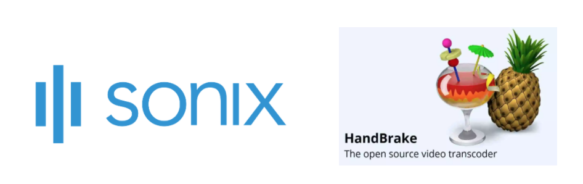
Inhaltsübersicht
Schritt-für-Schritt-Anleitung für die kostenlose Erstellung automatischer Untertitel
SCHRITT 1: Video auf Sonix hochladen
Laden Sie Ihr Video hoch auf Sonix. Wenn Sie noch kein Sonix-Konto haben, können Sie hier eine kostenlose Testversion erstellen: https://sonix.ai/accounts/sign_up
SCHRITT 2: Polieren/Bearbeiten Ihrer Abschrift in Sonix
Sonix-Transkripte haben einen integrierten Editor, so dass Sie das Video anhören und ansehen und gleichzeitig das Texttranskript bearbeiten können.
SCHRITT 3: SRT exportieren
Klicken Sie in Sonix auf EXPORT und wählen Sie dann SRT. Hier können Sie die Länge und die Anzahl der Zeilen Ihrer Untertitel anpassen.
Schritt 4: Öffnen Sie die Videodatei in Handbrake
Klicken Sie in Handbrake auf "Open Source". Wenn Sie Handbrake nicht haben, können Sie es hier kostenlos herunterladen: https://handbrake.fr
SCHRITT 5: SRT-Datei zu Handbrake hinzufügen
Gehen Sie auf die Registerkarte "Untertitel", öffnen Sie das Dropdown-Menü "Spuren", klicken Sie auf "Externe SRT hinzufügen" und wählen Sie die SRT-Datei aus, die Sie aus Sonix exportiert haben. Sie können diesen Vorgang wiederholen, wenn Sie mehrere Untertitelspuren haben. Stellen Sie sicher, dass Sie die SRT-Sprache für alle ausländischen Untertitelspuren angeben.
Schritt 6: Einbrennen von Untertiteln in Ihr Video
Markieren Sie das Kästchen neben der SRT-Datei in der Spalte "Eingebrannt". Wenn Sie "Eingebrannt" wählen, ist diese Untertitelspur immer auf dem Video sichtbar und kann nicht ausgeschaltet werden.
SCHRITT 7: Exportieren der Datei
Klicken Sie auf "Zur Warteschlange hinzufügen" und dann auf "Start". Dadurch wird eine Datei mit eingebrannten Untertiteln erzeugt.
Das war's! Sie haben erfolgreich eine Untertiteldatei oder eine Untertitelspur zu Ihrem Video hinzugefügt. Sie können das Video nun mit einem beliebigen Media Player abspielen oder im Internet veröffentlichen, um es einfach anzusehen!
